So hilft Ihnen Defender for Cloud Apps beim Schutz Ihrer Dropbox-Umgebung
Als Cloud-Dateispeicherungs- und -Zusammenarbeitstool ermöglicht Dropbox Ihren Benutzer*innen, ihre Dokumente in Ihrer Organisation und für Partner auf optimierte und effiziente Weise freizugeben. Die Verwendung von Dropbox kann Ihre vertraulichen Daten möglicherweise nicht nur für interne, sondern auch für externe Mitarbeiter*innen verfügbar machen, oder sogar über einen freigegebenen Link öffentlich zugänglich machen. Solche Vorfälle können durch böswillige Akteure oder Mitarbeiter*innen, die sich der Risiken nicht bewusst sind, verursacht werden.
Indem Sie Dropbox mit Defender for Cloud Apps verbinden, erhalten Sie einen besseren Einblick in die Aktivitäten Ihrer Benutzer*innen, ML-basierte Bedrohungerkennung von anomalen Verhaltensweisen, Informationsschutzerkennung (z. B. Erkennung externer Informationsfreigaben), und Aktivierung automatisierter Kontrollmechanismen für Abhilfemaßnahmen.
Hinweis
Dropbox hat Änderungen bei der Speicherung von freigegebene Ordner vorgenommen. Die Überprüfung wird rechtzeitig aktualisiert, um diese Teams Spaces einzuschließen.
Größte Bedrohungen
- Kompromittierte Konten und Insider-Bedrohungen
- Datenlecks
- Mangelndes Sicherheitsbewusstsein
- Malware
- Ransomware
- Unkontrollierte Bring Your Own Device (BYOD)-Strategie
So hilft Ihnen Defender for Cloud Apps beim Schutz Ihrer Umgebung
- Erkennen von Cloudbedrohungen, kompromittierten Konten und böswilligen Insidern
- Ermitteln, Klassifizieren, Bezeichnen und Schützen regulierter und vertraulicher Daten, die in der Cloud gespeichert sind
- Durchsetzen von DLP- und Compliancerichtlinien für in der Cloud gespeicherte Daten
- Einschränken der Gefährdung von freigegebenen Daten und Durchsetzen von Richtlinien für die Zusammenarbeit
- Verwenden des Überwachungspfads von Aktivitäten für forensische Untersuchungen
Steuern von Dropbox mit integrierten Richtlinien und Richtlinienvorlagen
Sie können die folgenden integrierten Richtlinienvorlagen verwenden, um potenzielle Bedrohungen zu erkennen und zu melden:
| type | Name |
|---|---|
| Integrierte Anomalieerkennungsrichtlinie | Aktivitäten von anonymen IP-Adressen Aktivität aus selten verwendetem Land Aktivität von verdächtigen IP-Adressen Unmöglicher Ortswechsel Aktivität, die vom beendeten Benutzer ausgeführt wird (erfordert Microsoft Entra-ID als IdP) Schadsoftwareerkennung Mehrere fehlerhafte Anmeldeversuche Ransomware-Erkennung Ungewöhnliche Dateilöschungen Ungewöhnliche Dateifreigaben Ungewöhnliche mehrfache Dateidownloads |
| Vorlage für Aktivitätsrichtlinie | Anmeldung von einer riskanten IP-Adresse Massendownload durch einen einzigen Benutzer Mögliche Aktivität von Ransomware |
| Dateirichtlinienvorlage | Erkennen einer Datei, die für eine nicht autorisierte Domäne freigegeben wurde Erkennen einer Datei, die an persönliche E-Mail-Adressen weitergegeben wurde Erkennen von Dateien mit PII/PCI/PHI |
Weitere Informationen zum Erstellen von Richtlinien finden Sie unter Erstellen einer Richtlinie.
Automatisieren von Governance-Kontrollen
Neben der Überwachung potenzieller Bedrohungen können Sie die folgenden Dropbox-Governanceaktionen anwenden und automatisieren, um erkannte Bedrohungen zu beheben:
| type | Aktion |
|---|---|
| Datengovernance | - Direkten freigegebenen Link entfernen - Übersicht über DLP-Verstoß an Dateibesitzer*innen senden - Datei löschen |
| Benutzer-Governance | – Mitteilen des Benutzers über die Benachrichtigung (über Microsoft Entra-ID) – Benutzer müssen sich erneut anmelden (über Microsoft Entra-ID) – Benutzer sperren (über Microsoft Entra-ID) |
Weitere Informationen zum Beheben von Bedrohungen aus Apps finden Sie unter Verwalten verbundener Apps.
Echtzeitschutz von Dropbox
Überprüfen Sie unsere bewährten Methoden zum Sichern und Zusammenarbeiten mit externen Benutzer*innen und zum Blockieren und Schützen des Downloads vertraulicher Daten auf nicht verwaltete oder riskante Geräte.
SaaS Security Posture Management (SSPM)
Verbinden Sie Dropbox, um automatisch Empfehlungen zum Sicherheitsstatus für Dropbox im Microsoft Secure Score zu erhalten. Wählen Sie in Secure Score Empfohlene Aktionen aus und filtern Sie nach Produkt = Dropbox. Dropbox unterstützt Sicherheitsempfehlungen zum Aktivieren von Websitzungstimeouts für Webbenutzer*innen.
Weitere Informationen finden Sie unter:
Verbinden von Dropbox und Microsoft Defender for Cloud Apps
Dieser Abschnitt enthält Anweisungen für das Herstellen einer Verbindung zwischen Microsoft Defender for Cloud Apps und Ihrem vorhandenen Dropbox-Konto mithilfe der Connector-APIs. Diese Verbindung bietet Ihnen Transparenz und Kontrolle der Nutzung von Dropbox. Informationen darüber, wie Defender for Cloud Apps Dropbox schützt, finden Sie unter Schutz von Dropbox.
Da Dropbox den Zugriff auf Dateien in freigegebenen Links ohne Anmeldung ermöglicht, registriert Defender for Cloud Apps diese Benutzer*innen als nicht authentifizierte Benutzer*innen. Wenn Ihnen nicht authentifizierte Dropbox-Benutzer*innen angezeigt werden, sind dies möglicherweise Benutzer*innen, die nicht Ihrer Organisation angehören, oder Benutzer*innen aus Ihrer Organisation, die nicht angemeldet sind.
So verbinden Sie Dropbox mit Microsoft Defender for Cloud Apps
Wählen Sie im Microsoft Defender Portal die Option Einstellungen. Wählen Sie dann Cloud-Apps. Wählen Sie unter Verbundene Apps die Option App-Connectors.
Wählen Sie auf der Seite App-Connectors die Option +App verbinden und dann Dropbox.
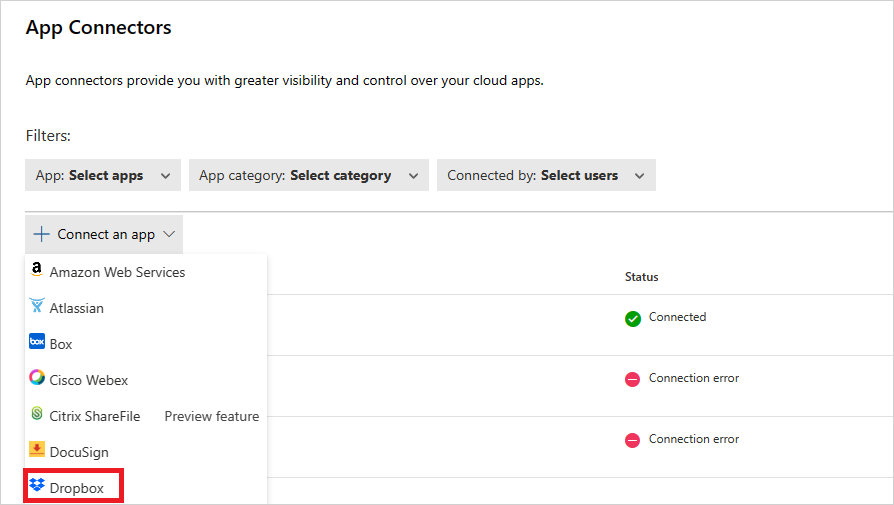
Geben Sie dem Connector im nächsten Fenster einen Namen, und wählen Sie Weiter.
Geben Sie im Fenster Details eingeben die E-Mail-Adresse des Administratorkontos ein.
Wählen Sie im Fenster Link folgen die Option Dropbox verbinden.
Die Anmeldeseite für Dropbox wird geöffnet. Geben Sie Ihre Anmeldedaten ein, damit Defender for Cloud Apps Zugriff auf die Dropbox-Instanz Ihres Teams erhält.
Sie werden von Dropbox gefragt, ob Sie zulassen möchten, dass Defender for Cloud Apps Zugriff auf Ihre Teaminformationen und Ihr Aktivitätsprotokoll erhält und Aktivitäten als Teammitglied ausführen darf. Wählen Sie Zulassen, um fortzufahren.
Sie sollten anschließend in der Defender for Cloud Apps-Konsole die Meldung über eine erfolgreiche Verbindung mit Dropbox empfangen.
Klicken Sie im Microsoft Defender-Portal auf Einstellungen. Wählen Sie dann Cloud-Apps. Wählen Sie unter Verbundene Apps die Option App-Connectors. Stellen Sie sicher, dass der Status des verbundenen App-Connectors Verbunden lautet.
Nachdem Sie eine Verbindung zu DropBox hergestellt haben, empfangen Sie die Ereignisse der letzten 7 Tage vor der Verbindungsherstellung.
Hinweis
Alle Dropbox-Ereignisse zum Hinzufügen einer Datei werden in Defender for Cloud Apps als Uploaddatei angezeigt, die an allen anderen mit Defender for Cloud Apps verbundenen Apps ausgerichtet wird.
Wenn Sie Probleme beim Verbinden der App haben, lesen Sie die Problembehandlung bei App-Connectors.
Nächste Schritte
Wenn Probleme auftreten, helfen wir Ihnen. Um Unterstützung oder Support für Ihr Produktproblem zu erhalten, öffnen Sie bitte ein Supportticket.